Usar o PowerPoint para criar apresentações de slides faz parte da rotina de muita gente, principalmente de estudantes. No entanto, quando você precisa levar o arquivo para ser apresentado em outros computadores, é possível que alguma alteração indesejada seja salva. Às vezes até partes importantes dos documentos são apagadas.
Isso acontece pelo fato de ser necessário abrir o editor de apresentações para, só depois, apresentar de fato o documento. Para evitar isso e ainda conseguir mais praticidade, você pode salvar seus arquivos feitos no PowerPoint como apresentações automáticas.
Tecnologia, negócios e comportamento sob um olhar crítico.
Assine já o The BRIEF, a newsletter diária que te deixa por dentro de tudo
Passo 1
Crie a sua apresentação no aplicativo como sempre esteve acostumado a fazer. Você pode adicionar os mesmos recursos e efeitos usados anteriormente sem qualquer problema.
 (Fonte da imagem: Baixaki/Tecmundo)
(Fonte da imagem: Baixaki/Tecmundo)
Passo 2
Caso você tenha uma apresentação antiga no computador e deseje que ela possa ser executada automaticamente, abra o arquivo e siga os próximos passos.
Com toda a apresentação pronta, é chegada a hora de salvar o documento. Se você estiver usando o a versão 2007 do aplicativo, vá até o Botão Office (aquele que pisca no canto superior esquerdo da janela) e clique em “Salvar como”. Caso esteja utilizando a versão 2010 do PowerPoint, procure e clique na guia “Arquivo” na parte superior da janela.
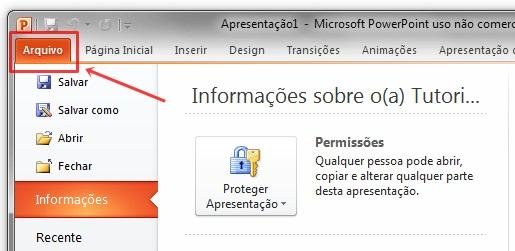 (Fonte da imagem: Baixaki/Tecmundo)
(Fonte da imagem: Baixaki/Tecmundo)
Passo 3
Agora, na versão 2007, algumas opções serão exibidas, e você deve escolher “Apresentação de Slides do PowerPoint”. Feito isso, uma nova janela vai pedir a especificação do local para o salvamento. Escolha a pasta desejada e salve o documento.
Na versão 2010, quando você clica em “Salvar como”, a janela para especificar o local já é exibida. Sendo assim, você precisa localizar o campo “Tipo”, logo abaixo do nome do arquivo, e escolher “Apresentação de Slides do PowerPoint (*.ppsx)” ou procurar a alternativa que termina em “(*.pps)”.
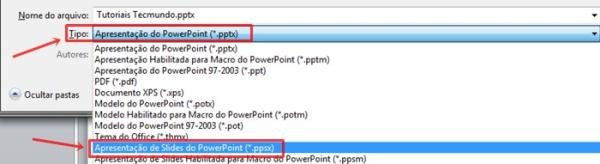 (Fonte da imagem: Baixaki/Tecmundo)
(Fonte da imagem: Baixaki/Tecmundo)
Feito isso, dê um nome a sua apresentação e salve o documento. Por fim, é importante ressaltar que, mesmo mostrando apenas os procedimentos para as versões 2007 e 2010 do aplicativo, os passos para realizar esta tarefa nas demais versões são muito parecidos com os descritos para o PowerPoint 2010.
Categorias



























